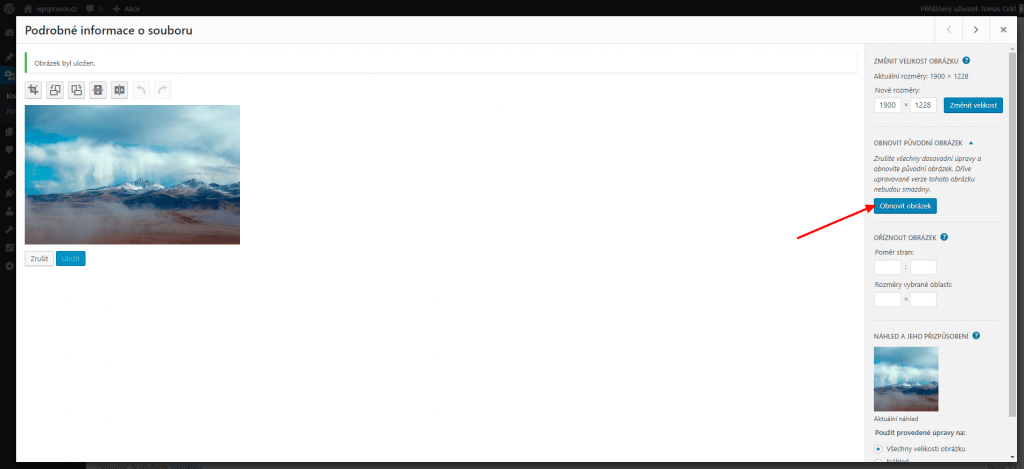WordPress sám o sobě umí provádět základní úpravu obrázků přes administrační rozhraní. Konkrétně se jedná o ořez, otočení, změna velikosti a horizontální nebo vertikální zrcadlení.
Do úpravy obrázku ve WordPress se dostanete tak, že v administraci vyberete Média → Knihovna médií a zde kliknete na obrázek, který chcete upravovat.
Otevře se vyskakovací okno s podrobnými informacemi o obrázku, kde mimo jiné jsou také meta informace obrázku. Pod náhledem obrázku je tlačítko Upravit obrázek, klikněte na něj.
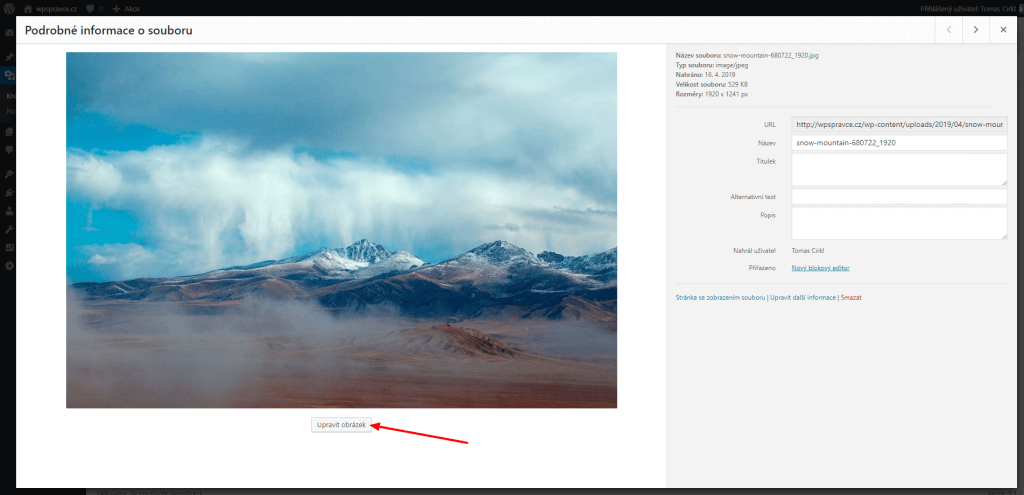
Dostanete se na stránku úpravy obrázku ve WordPress. Nástroje jsou rozděleny do dvou míst. Horní lišta s ikonami nad náhledem obrázku a pravý sloupec.
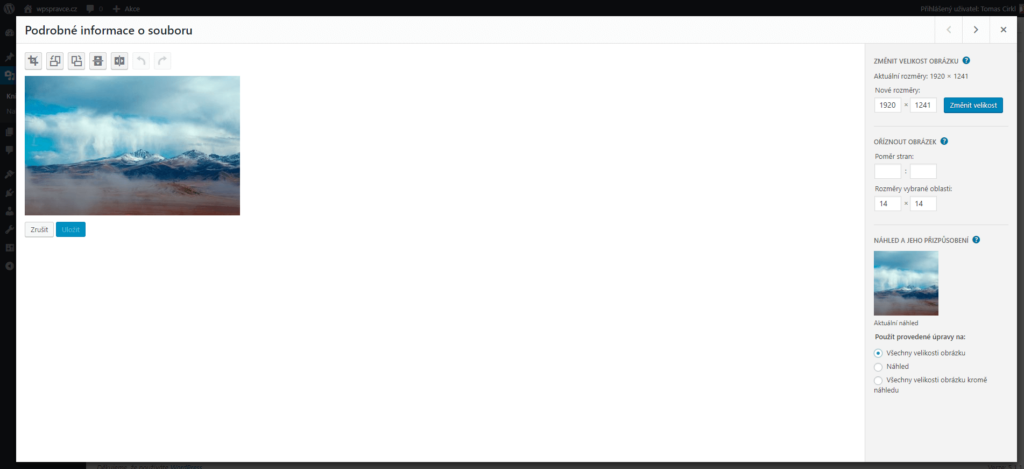
Ikony zleva doprava jsou:
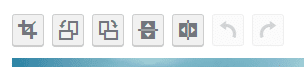
- Ořez – kliknutím na ikonu se aktivuje výběr oblasti, kterou chcete oříznout.
- Otočení proti směru hodinových ručiček
- Otočení po směru hodinových ručiček
- Horizontální zrcadlení
- Vertikální zrcadlení
- Zpět
- Vpřed
V pravém sloupci najdete
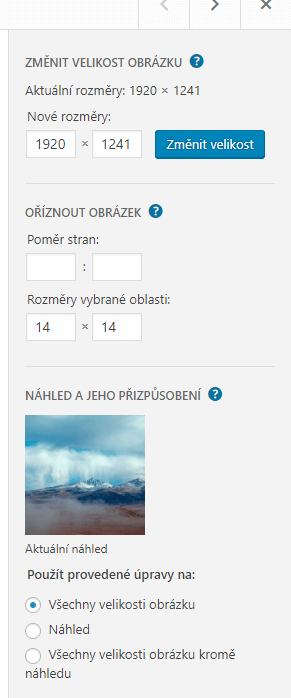
- Změna velikosti obrázku – zadáním nových hodnot můžete změnit velikost obrázku, poměr stran se zachovává a druhý rozměr se vždy automaticky dopočítá. Rozměry byste nikdy neměli navyšovat.
- Oříznout obrázek – umožňuje oříznout obrázek v přesných rozměrech nebo v přesném poměru stran, který si do polí zadáte.
- Náhled a jeho přizpůsobení – zde si můžete vybrat, zda se úpravy automaticky provedou na všech náhledových obrázcích nebo jen na náhledu či na všech velikostech kromě náhledu.
Jakmile jste s úpravami spokojení, klikněte na tlačítko Uložit. WordPress aplikuje změny a uloží novou kopii obrázku na server.
Jak se vrátit k původnímu obrázku?
V případě, že se jste někde udělali chybu nebo se prostě jen potřebujete vrátit k původnímu obrázku, tak je zde funkce Obnovit původní obrázek, která se zobrazuje u upravených obrázků.
Najdete ji v pravém sloupci v úpravě obrázku. Klikněte na její název, čímž jí rozbalíte a zobrazí se tlačítko Obnovit obrázek.